Con un Timely cuenta, puede instalar fácilmente Calendario de eventos y widgets en su sitio web de WordPress. Solo necesita copiar el fragmento de código provisto y aplicarlo al backend de sus páginas web. Cualquier cambio realizado en la configuración del calendario o en los eventos aparecerá en su sitio en tiempo real. Incluso puedes usar el calendario para aceptar reservas y RSVP, así como las vender entradas para tus eventosSi lo deseas. En esta publicación, aprenderás a añadir un calendario de eventos y widgets a sitios web y páginas web de WordPress.
1. ¿Qué es WordPress?
WordPress.org es el sistema de gestión de contenido (CMS) más popular actualmente disponible en el mercado. Es gratuito y de código abierto, atractivo tanto para principiantes como para diseñadores web experimentados.
WordPress CMS es especialmente atractivo por ser fácil de usar. Además, contiene una arquitectura de complementos y un sistema de temas, que ayuda a personalizar sitios web para cualquier tipo de negocio.
Si ha creado su sitio en WP o está planeando hacerlo y desea saber cómo agregar un calendario de eventos a un sitio web o página de WordPress, esta publicación es para usted. Sigue leyendo.
Nota: Esta publicación explica cómo instalar Timely versión de calendario basada en la web en un sitio web de WordPress. Si desea instalar Timely Complemento de WordPress de calendario de eventos todo en uno en su lugar, siga las instrucciones proporcionadas en nuestro Complemento WP guía del usuario.
2. Calendario completo vs Incrustación de widgets
Timely software de calendario de eventos ofrece varias opciones para crear un calendario de eventos en línea. Además de poder elegir entre más de una docena vistas del calendario, también puede volver a crear todas las vistas como una vista de calendario a escala completa o una vista de widget de calendario. Además, puede mostrar eventos seleccionados en un control deslizante o carrusel widgets para enriquecer aún más el diseño de su sitio web de WordPress.
La principal diferencia entre una vista de calendario completa y una vista de widget de calendario es el tamaño del área incrustable. Un calendario a gran escala es un calendario completo que se instala en una página dedicada de WordPress. A menudo, cubre toda la página o la mayor parte.

Transmitir vista de calendario completo
Por el contrario, las vistas de widgets son más compactas y funcionan como una vista de mini calendario. Se pueden incrustar en cualquier área de un sitio web, solos o junto con una vista de calendario completa.

Vista de widget de calendario de transmisión
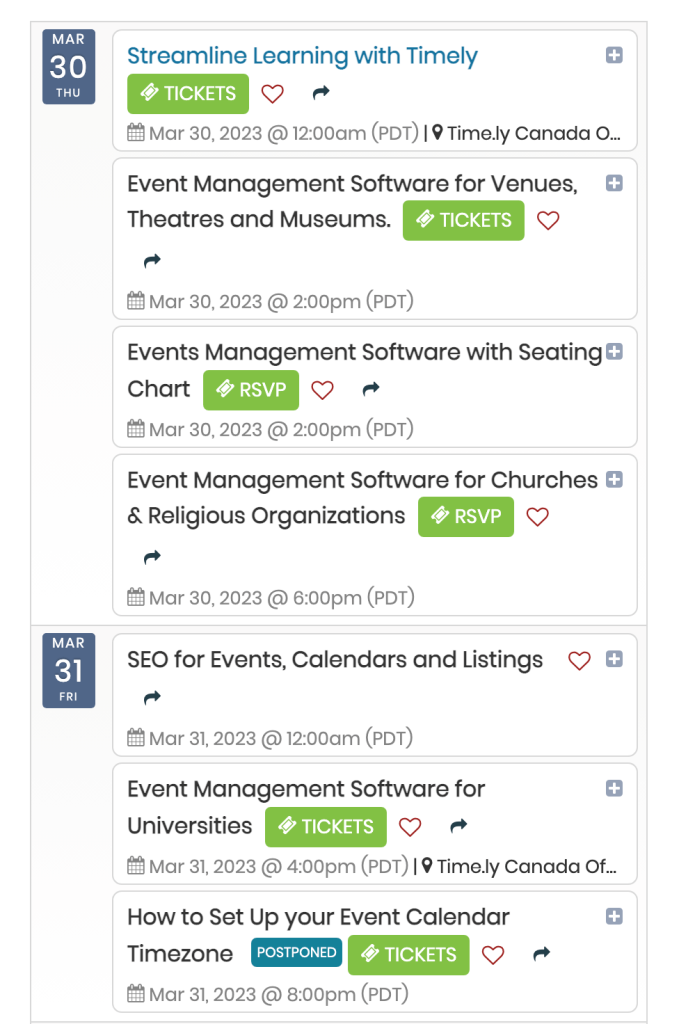
Vista de widget de calendario de agenda
3. Cómo agregar un calendario de eventos a una página de WordPress
Antes de agregar Timely calendario de eventos a su página de WordPress, primero debe configurar el código de inserción del calendario. Si aún no lo ha hecho, siga los pasos proporcionados en la publicación. Cómo configurar el código de inserción para su Timely Calendario.
Una vez que se complete ese paso, puede continuar e insertar el código en su sitio web de WordPress siguiendo las instrucciones a continuación:
- Inicie sesión en el panel de control de su sitio web de WordPress.
- Haga clic en Páginas, desde el menú principal.
- Elija la página que desea editar. El editor visual de WordPress aparecerá en la pantalla.
- Haga clic en la herramienta de inserción de bloques junto al área de contenido donde desea colocar el código de inserción y seleccione HTML personalizado bloque:
- Después de agregar el HTML personalizado bloquear, pegar el copiado previamente Timely código de inserción del calendario, en el Escribir HTML… :
- Haga clic en Publicar or Actualizar para actualizar los cambios realizados en la página de WordPress.
- A continuación, vaya al front-end de su sitio WP. Allí verás que tu Timely calendario se ha instalado correctamente, de acuerdo con la configuración de su código de inserción.
4. Cómo agregar widgets a un sitio web de WordPress
Para agregar widgets a su sitio web o página web de WordPress, incluidas las vistas de widgets de calendario, control deslizante y carrusel widgets, primero debe configurar un código de inserción para cada widget. Si aún no lo ha hecho, siga las instrucciones a continuación para crear cada código de inserción:
- Cómo configurar el código de inserción para las vistas del widget de calendario
- Cómo configurar el código de inserción para los controles deslizantes de eventos
- Cómo configurar el código de inserción para el carrusel de eventos
Una vez que haya configurado los códigos de inserción, puede continuar e insertarlos en la página de WordPress seleccionada siguiendo las mismas instrucciones proporcionadas anteriormente.
La única diferencia es que, al diseñar su página, primero deberá limitar el área incrustable. De esta forma, el widget aparecerá exactamente donde quieras que esté en la página.
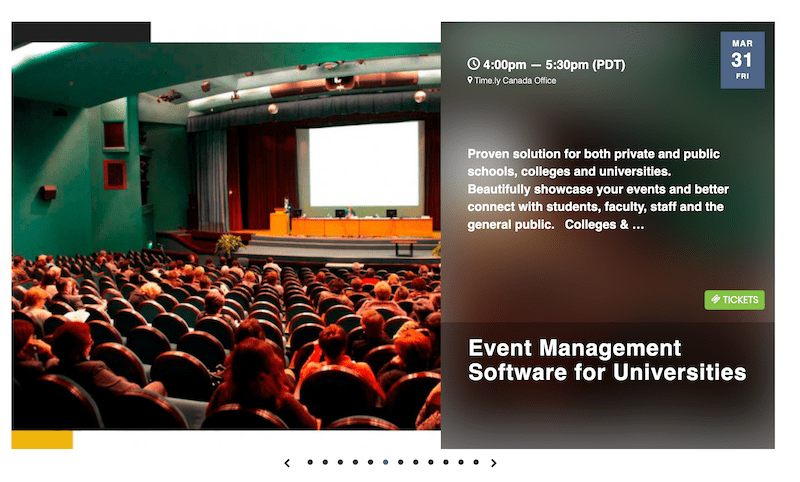
Widget de control deslizante instalado en un sitio web
Esperamos que esta guía del usuario le haya ayudado a aprender cómo agregar un calendario de eventos a los sitios web y páginas de WordPress. Si lo desea, puede agregar Timely Complemento RSVP / Ticketing a tu calendario, y ofrece reserva de eventos, RSVP y venta de boletos, directamente desde su propio sitio web.
Para obtener más información sobre el usuario, visite nuestro Centro de Ayuda. Si tiene alguna pregunta, no dude en contáctenos. Alternativamente, puede abrir un ticket de soporte desde su Timely ,.